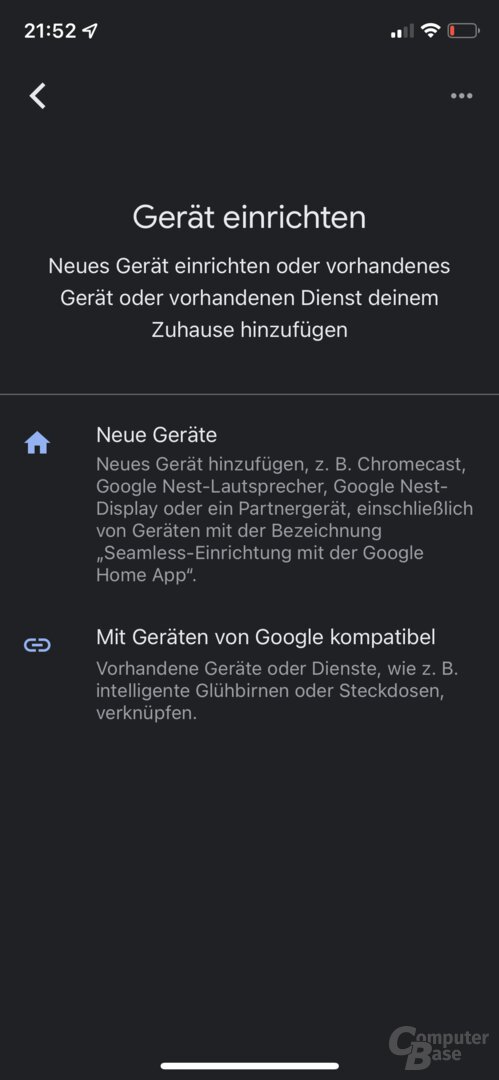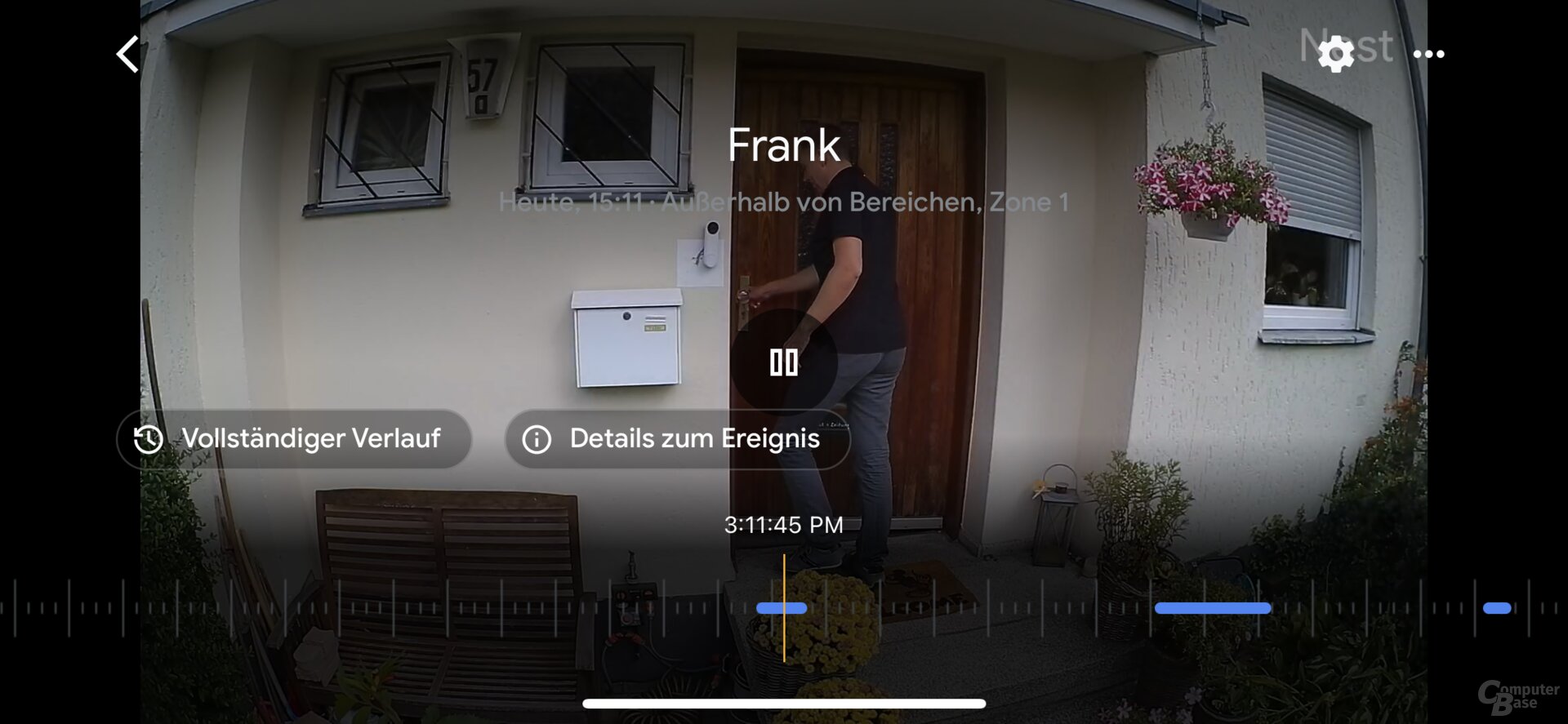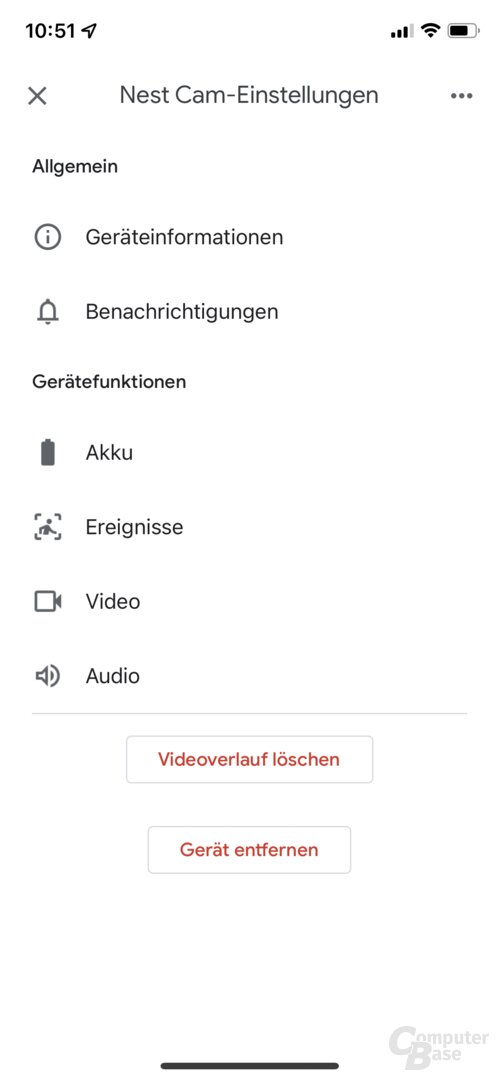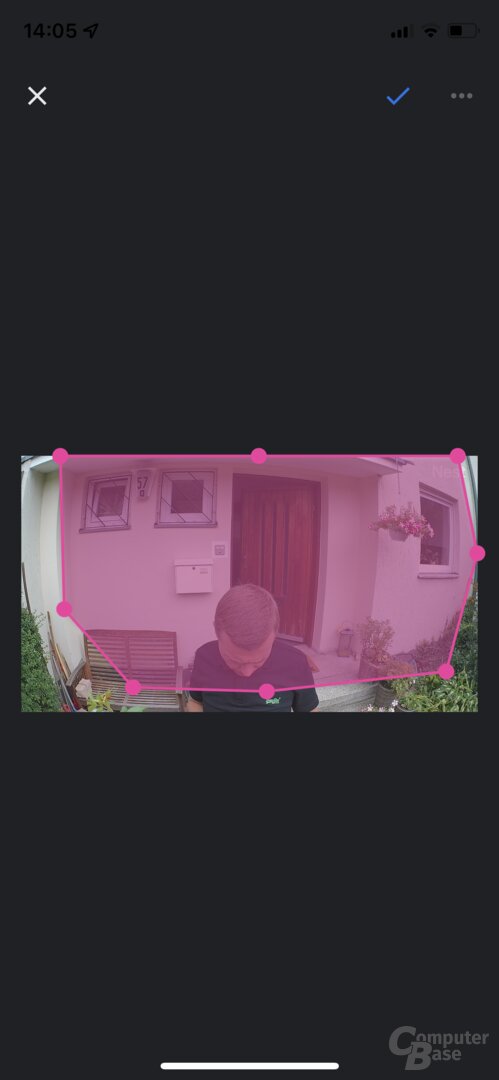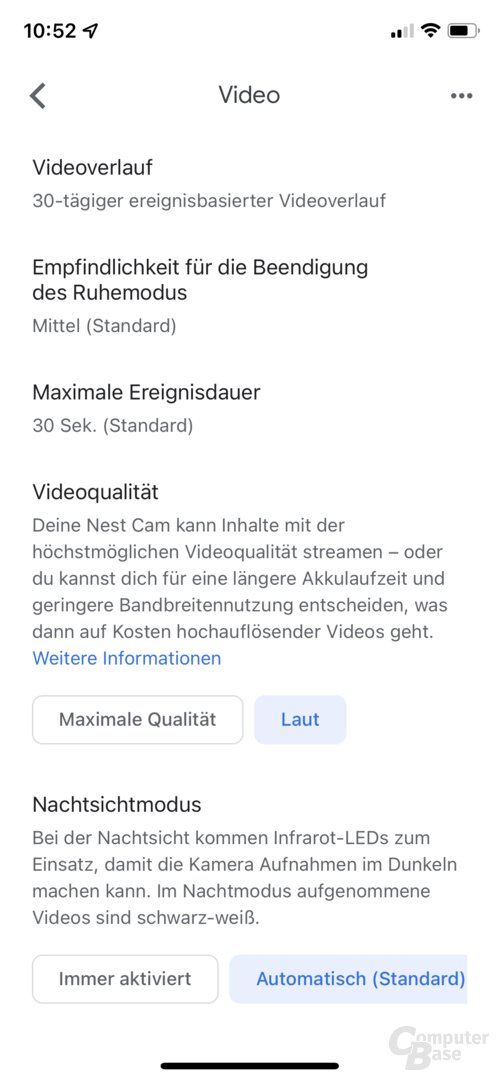Google Nest Cam mit Akku im Test: Die beste Objekterkennung dank ML auf der Kamera

Mit der Nest Cam mit Akku bietet Google eine intelligente Kamera mit Machine-Learning direkt auf dem Gerät, so dass weniger Daten in die Cloud übertragen werden. Die darauf basierende Objekterkennung erweist sich im Test als hervorragend. Auch die optionale Gesichtserkennung arbeitet zuverlässig.
Neben der Nest Doorbell (Test) bringt Google heute auch eine neue smarte Außenkamera auf den Markt: die Nest Cam mit Akku. Sie muss sich der jüngst getesteten Konkurrenz in Form der Arlo Pro 4, Reolink Argus 3 Pro und Yale Wi-Fi Außenkamera Pro (Test) stellen und kostet 199,99 Euro.
Mit diesem Preis liegt sie im Testfeld in der Mitte, denn die Reolink Argus 3 Pro kostet 144,99 Euro, die Yale Wi-Fi Außenkamera Pro 139,99 Euro und die Arlo Pro 4 249,99 Euro. Als vierte Kamera verfolgt auch die Nest Cam einen eigenen Ansatz, denn Google setzt bei ihr ebenfalls auf die Bildverarbeitung auf dem Gerät statt in der Cloud – die Speicherung der Aufnahme erfolgt aber bei Google ebenso in der Cloud, wenn man Aufnahmen aktiviert.

Im Lieferumfang der Nest Cam mit Akku sind neben der Kamera eine Magnetplatte, eine Montageplatte, zwei Dübel, zwei Schrauben, ein 1 m langes Ladekabel, ein 15-Watt-Netzteil und eine Kurzanleitung.
Die Technik der Nest Cam mit Akku
Full HD mit 30 FPS und kein Spotlight
Bei der Technik der Nest Cam mit Akku fällt zunächst auf, dass die 8,3 cm tiefe, 8,3 cm im Durchmesser große und 398 g schwere Kamera auf einen 2-Megapixel-Sensor mit 1.920 × 1.080 Bildpunkten (16:9) bei 30 Bildern pro Sekunde (H.264-Codierung) setzt, während die anderen Modelle zwar 2.560 × 1.440 Pixel, dafür aber eine geringere Bildwiederholrate bieten. Zudem verzichtet Google auf ein LED-Spotlight, so dass sich die Kamera auf den Nachtsichtmodus verlassen muss, der mit sechs Infrarot-LEDs unterstützt wird. Eine lautstarke Sirene, um ungebetene Besucher zu verscheuchen, wie sie Arlo und Reolink bietet, besitzt die Nest Cam ebenfalls nicht.
Proprietärer Ladeanschluss statt USB-C
Der interne Akku wird über einen Anschluss an der Unterseite geladen. USB-C sucht man hier – für Google untypisch – jedoch vergebens, denn der Hersteller setzt auf einen proprietären, magnetischen Anschluss mit Pins, so dass ausschließlich das mitgelieferte Ladekabel genutzt werden kann. Mit einem Meter fällt dies für die Außenmontage in aller Regel zu kurz aus, Outdoor-Kabel mit 5 und 10 m Länge bietet Google deshalb separat für 34,99 und 39,99 Euro an.
Bewegungssensor, 2,4-GHz-WLAN, Bluetooth und Audio
Die Nest Cam verfügt über einen Bewegungssensor mit einem Sichtfeld von 110 Grad horizontal und setzt bei der Funkverbindung auf WLAN nach 802.11b/g/n mit 2,4 GHz und Bluetooth.
Wie die Nest Doorbell bietet auch die Nest Cam einen integrierten Lautsprecher und ein Mikrofon, so dass eine Vollduplex-Zwei-Wege-Audiofunktion mit Geräuschunterdrückung geboten wird. Gänzlich frei von Windgeräuschen sind Aufnahmen bei ihr ebenso wenig, wenn sie nicht geschützt platziert wird.
Schutz gegen Spritzwasser
Sind die Konkurrenten gegen Strahlwasser oder gar zeitweiliges Untertauchen geschützt, so setzt die Nest Cam auf eine IP54-Zertifizierung, womit sie gegen Staub und Spritzwasser geschützt ist. Normaler Regen kann ihr somit nichts anhaben, mit dem Gartenschlauch sollte man sie aber nicht reinigen.
Wie die Nest Doorbell ist auch die Nest Cam für eine Betriebstemperatur zwischen -20 und +40 °C spezifiziert, so dass sie in der Regel selbst im Winter problemlos draußen eingesetzt werden kann.
| Nest Cam mit Akku | Arlo Pro 4 | Reolink Argus 3 Pro | Yale Wi-Fi Außenkamera Pro | |
|---|---|---|---|---|
| Max. Videoauflösung | 1.920 × 1.080 | 2.560 × 1.440 | ||
| FPS | 30 | 24 | 15 | 20 |
| Bildsensor | 1/2,8", 2 Megapixel | 1/3", 4-Megapixel-CMOS | 4-Megapixel-CMOS | |
| Sichtfeld | 130 Grad diagonal | 160 Grad diagonal | 122 Grad diagonal | 60 Grad horizontal |
| Spotlight | – | 6.500 K, 42 Lux bei 1 m | 6500 K, 230 lm | Nein |
| Bewegungserkennung | Bewegungsmelder, 110 Grad horizontal | Bewegungsmelder, 130 Grad horizontal | Bewegungsmelder, 100 Grad horizontal | Ja |
| Zoom | 6-fach digital | 12-fach digital | 16-fach digital | – |
| Nachtsicht | 6 Infrarot-LEDs (850 nm) | 2 Infrarot-LEDs | ||
| Mikrofon | 1 ×, Vollduplex-2-Wege-Audio | Nein | ||
| Schutzklasse | IP54 | IP65 | IP67 | |
| Netzwerk | WLAN 802.11b/g/n (2,4 GHz), Bluetooth | WLAN 802.11b/g/n (2,4 GHz) | WLAN 802.11b/g/n (2,4/5 GHz) | WLAN 802.11b/g/n (2,4 GHz), RJ45 |
| Akku | Ja, 6 Ah, 3,65 V | Ja, 3–6 Monate | Ja, 6.500 mAh | Nein, Netzbetrieb |
| Ladeanschluss | Proprietär | Micro-USB | – | |
| Lokale Speicherung | Nein | Nur mit Basisstation | Ja, microSD | |
Eine LED-Statusleuchte zeigt an, wenn die Kamera Bilder aufzeichnet oder über einen Stream auf sie zugegriffen wird. Dem Grundsatz von Google folgend, lässt sich diese LED nicht vollständig deaktivieren, sondern nur in ihrer Helligkeit anpassen. So sollen versteckte Aufnahmen zumindest erschwert werden.
Starke Magnethalterung
Befestigt wird die Nest Cam mit einer Magnetplatte auf einer Montageplatte. Beide wiegen zusammen 102,4 g, so dass das Gesamtgewicht auf über 500 g wächst. Die Montageplatte muss auf einem Untergrund verschraubt werden, wobei Google passende Schrauben und Dübel beilegt. Auf dieser Montageplatte wird die Magnetplatte befestigt, indem sie einfach aufgedreht wird. Die Nest Cam selbst hält dann rein magnetisch und lässt sich so sehr genau ausrichten und jederzeit anpassen. Aufgrund der enormen Kraft des Magneten wird sie problemlos gehalten, die Montageplatte kann also auch an einer Decke mit hängender Nest Cam platziert werden. Google selbst weist auf der Verpackung auf den starken Magneten und mögliche Wechselwirkungen mit Herzschrittmachern hin. Auf einen Datenträger oder ein Smartphone sollte man ihn wohl besser auch nicht legen.
Theoretisch hält die Nest Cam auch ohne Montage- und Magnetplatte an Metalloberflächen. Zudem kann sie über das Standardstativgewinde an der Unterseite verschraubt werden. Sollte die installierte Nest Cam gestohlen werden, kann man auf kostenlosen Ersatz durch Google hoffen, wenn man den Diebstahl anzeigt. Ein Standfuß für die Nest Cam für den Innenbereich ist für 34,99 Euro separat erhältlich.
Einrichtung über QR-Code
Die Nest Cam wird über die Google-Home-App eingerichtet, wobei ein beiliegender QR-Code gescannt werden muss. Die Verbindung zum lokalen Netzwerk erfolgt automatisch und der Nutzer wird Schritt für Schritt durch die Einrichtung und Montage geführt, indem abgefragt wird, wo er die Kamera einsetzen möchte. Videos und Animationen begleiten diesen Prozess, so dass er sehr verständlich gestaltet ist.
Keine rein lokale Speicherung von Aufnahmen
Die Google Nest Cam bietet keine Möglichkeit, alle Aufnahmen lokal auf einem internen Speicher wie einer microSD-Karte oder im lokalen Netzwerk auf einem NAS abzulegen. Sofern Aufnahmen vorgenommen werden sollen, werden diese in der Cloud von Google verschlüsselt gespeichert. Ohne Nest-Aware-Abonnement können die letzten drei Stunden als ereignisbasierte Videoaufnahmen in der Cloud nachverfolgt werden. Für einen Videoverlauf von 30 oder 60 Tagen ist hingegen ein Nest-Aware-Abo notwendig. Für 5 Euro pro Monat oder 50 Euro im Jahr erhält der Nutzer den 30-tägigen, für 10 Euro pro Monat bzw. 100 Euro im Jahr mit Nest Aware Plus den 60-tägigen ereignisbasierten Videoverlauf für alle Kameras im Zuhause. Werden mehrere Nest Cam oder eine Nest Cam und eine Nest Doorbell eingesetzt, muss somit nur ein Abo abgeschlossen werden und die Kosten steigen nicht – früher war für jede Kamera ein eigenes Abo notwendig.

Wie bei der Nest Doorbell (Test) gilt jedoch auch bei der Nest Cam, dass Google mehr Funktionen ohne Nest Aware bereitstellt. Neben einer erweiterten Objektunterscheidung bezieht sich dies auch bei der Nest Cam auf die die Aktivitätszonen, mit denen einzelne Bereiche für die Bewegungserkennung definiert werden können, und die oben genannten dreistündigen, ereignisbasierten Videoaufzeichnungen. Die Aufnahmen werden verschlüsselt in der Cloud gespeichert und verschlüsselt in diese übertragen.
Die beste Objekterkennung im Testfeld
Auch die Nest Cam ist in der Lage, zwischen verschiedenen Objekten und erkannten Bewegungen zu unterscheiden. Die Objekterkennung unterscheidet dabei zwischen Personen, Tieren, Fahrzeugen und allen anderen Bewegungen. In der Google-Home-App kann vom Nutzer eingestellt werden, auf welche Art von Objekt in welcher Aktivitätszone reagiert werden soll – und auf welche auch außerhalb einer dieser Zonen. So lässt sich einerseits die Anzahl der Benachrichtigungen deutlich senken, indem man sich nur über relevante Ereignisse informieren lässt, andererseits die Akkulaufzeit deutlich steigern. Im Test funktionierte die Objekterkennung sehr gut und auf Anhieb besser als bei der Konkurrenz. Einen Fehlalarm aufgrund von Schatten, Regen oder Wind gab es nicht ein einziges Mal.
Datenanalyse und Gesichtserkennung ohne Cloud auf der Cam
Diese sehr gute Objekterkennung ist zugleich eine der wichtigsten Neuerungen der Nest Cam, denn Google setzt mit den neuen Kameras auf eine lokale Verarbeitung auf der Kamera, ohne die Daten in die Cloud hochzuladen. Dies beschleunigt die Analyse und Erkennung nicht nur, sondern ist auch aus Sicht des Datenschutzes positiv zu bewerten.
Die neue Gesichtserkennung, über die auch die Nest Cam verfügt, ist als Opt-in-Verfahren umgesetzt. Über sie können erkannte Gesichter vom Nutzer mit einem Namen versehen werden, so dass dieser Ereignissen direkt zugeordnet wird, wenn ein Gesicht wiedererkannt wird. In der Praxis funktioniert die Gesichtserkennung sehr zuverlässig, wenn das Gesicht der Personen zu sehen ist. Falsche Zuordnungen gab es im Test nicht, nur bei Dunkelheit oder lediglich bei ganz kurz und schräg sichtbaren Gesichtern erfolgte selten keine Zuordnung. Allerdings lernt die Gesichtserkennung mit der Zeit dazu, so dass eine Erkennung im Laufe der Zeit immer schneller und zuverlässiger erfolgt. In der App kann man sich auch die einem Gesicht zugeordneten Bildausschnitte ansehen und einzelne Aufnahmen löschen, sollte eine falsche Person zugeordnet worden sein, um dem Algorithmus zu helfen.
Sehr gute Akkulaufzeit
Die verbleibende Akkulaufzeit der Nest Cam wird in der Home-App angezeigt, wobei sie anhand des Verbrauchs der letzten Tage geschätzt wird und sich so im Laufe der Zeit anpasst. Im Testzeitraum von einer Woche, in dem überdurchschnittlich viele Zugriffe auf den Livestream erfolgten und beabsichtigt zahlreiche Benachrichtigungen ausgelöst wurden, fiel der Akku von 98 auf 88 Prozent – mit maximaler Videoqualität und ohne dass Veränderungen an der Empfindlichkeit vorgenommen wurden. Je nach Einsatzort und Anzahl der Zugriffe ist eine Akkulaufzeit von zwei Monaten durchaus zu erreichen.
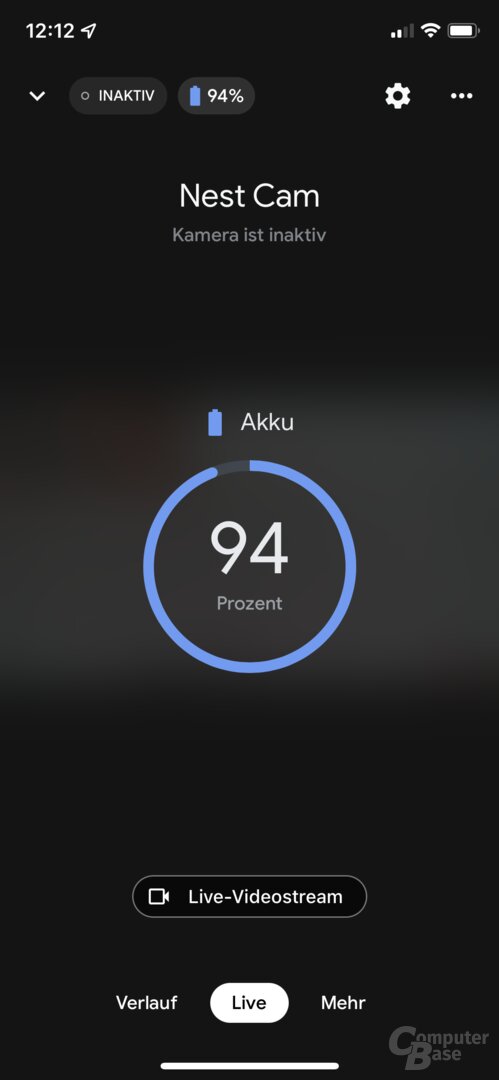
Aufnahmen nicht sofort verfügbar
Der Zugriff auf den Livestream der Nest Cam erfolgt schnell und im Test immer zuverlässig. Probleme, dass die im Garten platzierte Kamera nicht zu erreichen war, gab es nicht. Allerdings stehen Aufzeichnungen mitunter erst kurz nach dem Ereignis und der Benachrichtigung auch zum Abruf aus der Cloud zur Verfügung, da sie zunächst hochgeladen und verarbeitet werden müssen. Zwar erfolgt dies schnell, Arlo hat hier aber weiterhin die Nase vorn. Bezugnehmend auf die Staffelung der Kameras aus dem letzten Test, ordnet sich die Nest Cam zwischen Arlo und Reolink ein, so dass die Rangfolge der Zugriffsgeschwindigkeit Arlo vor Nest vor Reolink und Yale lautet.
Auf dem Smart-Display ohne Zwei-Wege-Audio
Die Nest Cam ist über die Home-App an den Google Assistant angebunden, kann in „Zuhause“- und „Abwesend“-Routinen integriert werden und lässt sich auch problemlos etwa auf einem Nest Hub per Sprache aufrufen, um das aktuelle Live-Bild zu betrachten. Alternativ kann der Stream per Touch über das Smart-Display gestartet werden. Derzeit ist es jedoch nicht möglich, über den Nest Hub auch die Audiofunktion zu nutzen und mit einer Person vor der Kamera zu sprechen. Ob diese Funktion noch folgt, bleibt abzuwarten.
Die Nest Cam in der Google-Home-App
Die Nest Cam ist in der Google-Home-App ebenfalls zuhause, über die nicht nur der Livestream aufgerufen, sondern auch die Einstellungen der Kamera und eine etwaige Smart-Home-Integration vorgenommen werden. Google geht bei der Nest Cam erneut den Weg einer einfachen Bedienung mit wenigen Optionen, die von möglichst vielen Nutzern unmittelbar erfasst werden kann. Arlo oder Reolink bieten in ihren Apps weitaus mehr und tiefgreifendere Einstellungsmöglichkeiten und Funktionen und sind der Nest Cam in diesem Bereich weit überlegen.
Ruft der Nutzer die Nest Cam in der Home-App auf, wird ihm zunächst auf dem Live-Reiter die Akkulaufzeit in Wochen angezeigt, die sich per Wischgeste in den Akkustand in Prozent umwandeln lässt. Im unteren Bereich sind die auch bei der Nest Doorbell (Test) vertretenen drei Reiter „Verlauf“, „Live“ und „Mehr“ vertreten, die einen identischen Inhalt bieten – unter „Mehr“ fehlen nur die von der Video-Türklingel gebotenen Kurzantworten. Auf die einzelnen Bereiche wird an dieser Stelle deshalb nicht noch einmal detailliert eingegangen, sondern die über das Zahnrad erreichbaren Einstellungen stehen im Fokus.
Jede Aktivitätszone kann einzeln konfiguriert werden
Hinter den Einstellungen zu den Benachrichtigungen können diese generell ein- oder ausgeschaltet oder auf Abwesenheit beschränkt werden. Tiefgreifende Einstellungen zu einem Zeitplan lassen sich hier aber nicht treffen. Zudem können in diesem Menü die Aktivitätszonen festgelegt werden, durch die sich das Bild theoretisch in mehrere Bereiche gliedern lässt, in denen auch auf unterschiedliche Objekte reagiert werden kann. Denn für jeden Bereich lässt sich einzeln einstellen, auf welche Objekte (Personen, Tiere, Fahrzeuge, Bewegungen) reagiert werden soll. So kann in einem Ausschnitt ohne Pflanzen beispielsweise auf jegliche Bewegung reagiert werden, während in einem Bereich, der einen im Wind wehenden Baum abdeckt, nur auf Personen reagiert werden soll. Den Zonen können einzelne Namen zugewiesen werden, so dass in den Benachrichtigungen sofort ersichtlich ist, wo das Ereignis erkannt wurde. Auch bei der Nest Cam konnte im Test unter iOS aber nur eine Zone erstellt werden, obwohl bis zu vier möglich sind. Unter Android besteht das Problem nicht. Eine zusätzliche Zone, in der ebenfalls auf Ereignisse reagiert werden kann, stellt der Bereich außerhalb dieser festgelegten Zonen dar.
In den Einstellungen zum Akku kann wie bei der Nest Doorbell der automatische Energiesparmodus aktiviert werden, wenn die Akkulaufzeit bei weniger als sieben Tagen liegt. Zudem lassen sich unter „Akkunutzung“ Profile auswählen, die die Einstellungen für eine längere Akkulaufzeit oder höhere Aufnahmequalität anpassen. Nimmt man in den Einstellungen der Kamera selbst Anpassungen vor, wird in diesem Bereich „Benutzerdefiniert“ angezeigt.
Die Einstellungen zu den Ereignissen zeigen die auch über die Benachrichtigungen erreichbaren Einstellungen zu den Zonen und der Auswahl der jeweils eine Aufnahme auslösenden Ereignisse. Die Gesichtserkennung lässt sich dabei nur pauschal für alle Bereiche ein- oder ausschalten.
Wenig Optionen zur Bildanpassung
Der Menüpunkt „Video“ umfasst einfach gehaltene Optionen zur Videoqualität, zur maximalen Aufnahmedauer, zur Empfindlichkeit und zum Nachtsichtmodus. Zudem lässt sich das Bild der Nest Cam um 180 Grad drehen, wenn sie kopfüber montiert wird, was jedoch die Funktion des Bewegungssensors einschränken kann. Wie bei der Nest Doorbell passen an dieser Stelle noch nicht alle Übersetzungen zur gewünschten Bedeutung. Einstellungen zu Farbanpassung, Farbtemperatur, Sichtfeld oder Seitenverhältnis bietet Google bei der Nest Cam somit nicht. Sie ist auf eine einfache Nutzung mit wenigen, einfach gehaltenen Optionen ausgelegt, um die breite Masse anzusprechen. Wie erwähnt, bietet die Konkurrenz in dieser Hinsicht deutlich mehr Tiefgang – was es für weniger versierte Nutzer aber auch komplizierter werden lässt.
Hinter den Audio-Einstellungen stecken wie bei der Doorbell die Funktionen zum Ein- und Ausschalten des Mikrofons und der Audioaufnahmen und zur Anpassung der Lautstärke, mit der die eigene Stimme über die Kamera wiedergegeben wird – die Standardeinstellung ist vergleichsweise laut.